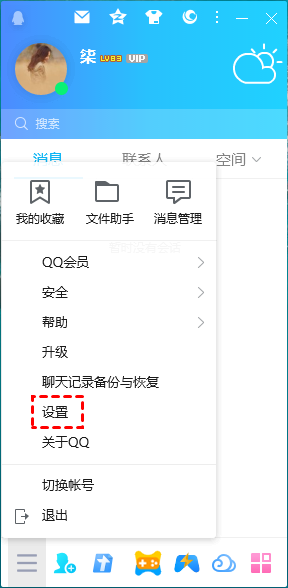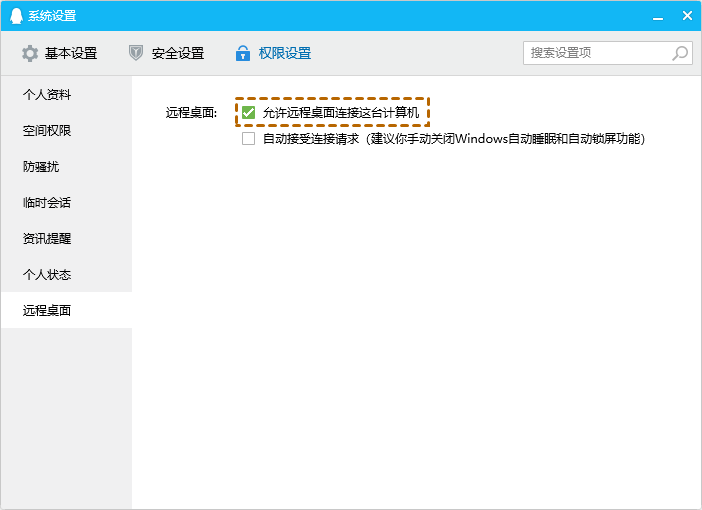QQ远程控制连接不上自动拒绝怎么回事?
QQ远程协助自动拒绝,导致QQ远程控制连接不上怎么办?阅读本文,我们将提供相应的解决方法。
QQ远程协助自动拒绝怎么办?
QQ的远程控制功能十分便捷,能够轻松实现对他人的电脑进行远程协助操作。这一功能易于上手,因而备受欢迎。然而,在申请远程协助时,有时会遇到QQ远程协助自动拒绝的情况,导致QQ远程控制连接不上。那么,QQ远程控制自动拒绝怎么回事呢?接下来我们一起开看看,如何解决这一问题。
方法1.检查QQ的版本
QQ远程控制连接不上,可能是由于双方的QQ版本不同造成的。在使用QQ远程控制电脑之前,需要确保双方的QQ版本相互对应。通常情况下,如果双方的QQ版本相差超过2个版本,就会导致QQ远程连接无法建立。因此,我们需要检查并保持双方QQ版本的一致性,以确保顺利进行远程控制连接。
方法2.启用QQ远程桌面
当对方的QQ未开启远程桌面功能时,可能会出现QQ远程协助自动拒绝的情况,这会导致QQ远程控制连接不上。为了解决这个问题,您可以建议对方在QQ的设置中开启远程桌面连接功能,以便顺利进行远程操作。
步骤1. 在QQ主界面点击左下角的“菜单”,接着选择“设置”选项。
步骤2. 在弹出的系统属性窗口中,选择“权限设置”,然后点击“远程桌面”选项。在这里,您会看到一个复选框,“允许远程桌面连接这台计算机”,请确保它被勾选上,这样就启用了您电脑的远程桌面功能。
方法3.AnyViewer软件(推荐)
AnyViewer是一款快速、稳定且安全的远程控制软件。在您遇到QQ远程控制无法连接的问题且无法解决时,AnyViewer可作为替代方案。它不仅提供了高效的连接功能,还注重用户隐私与安全。与QQ远程控制相比,AnyViewer更加灵活多样,使您能够更轻松地管理远程连接。
步骤1. 首先,打开AnyViewer下载中心安装并启用软件,然后注册一个AnyViewer账号并登录。
步骤2. 使用同一AnyViewer账号登录到两台电脑上,软件将自动将您的电脑与该账号进行绑定。
步骤3. 点击“设备”选项,选择您想要远程控制的电脑,随后点击“一键控制”按钮即可远程控制电脑。
总结
当遇到QQ远程控制连接不上的情况时,首先需要检查两台电脑上的QQ版本是否一致,因为不同版本的QQ可能存在兼容性问题,导致连接失败。其次,还需要确保对方已经启用了远程桌面功能,否则即使版本相同也无法进行远程控制。若以上检查均已完成但问题仍未解决,可考虑尝试使用其他远程控制软件,如AnyViewer等,以替代QQ远程控制,从而实现远程操作的需求。